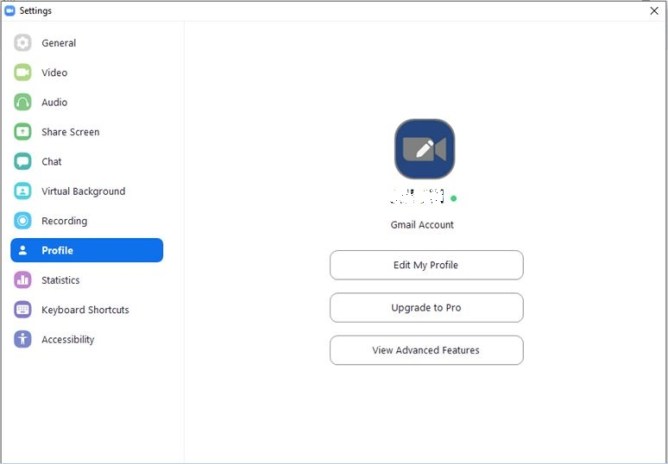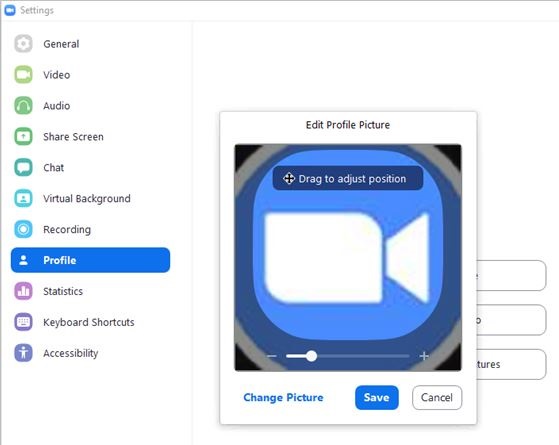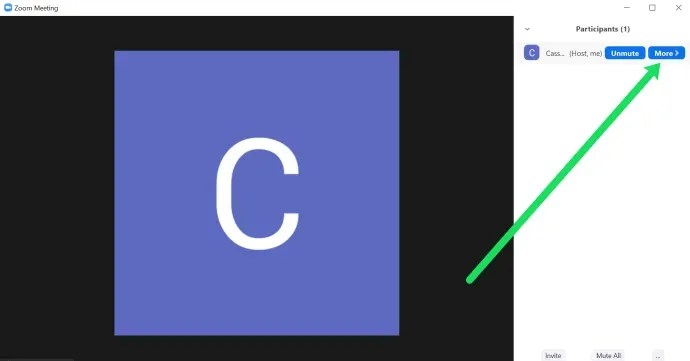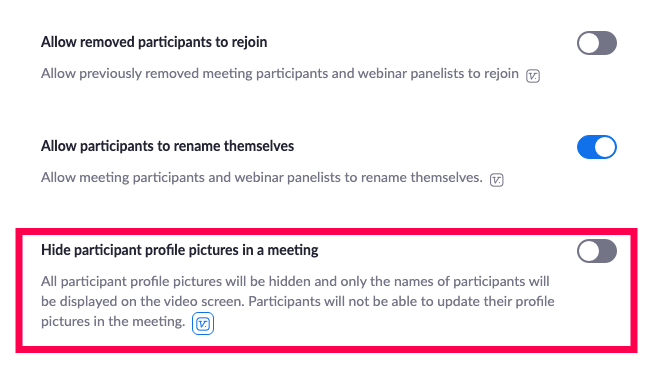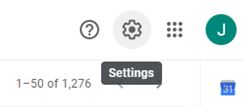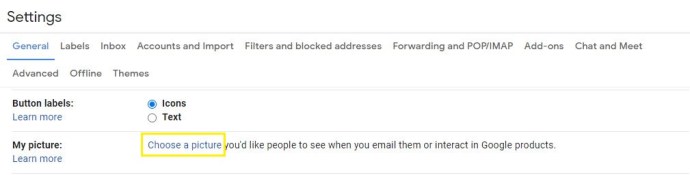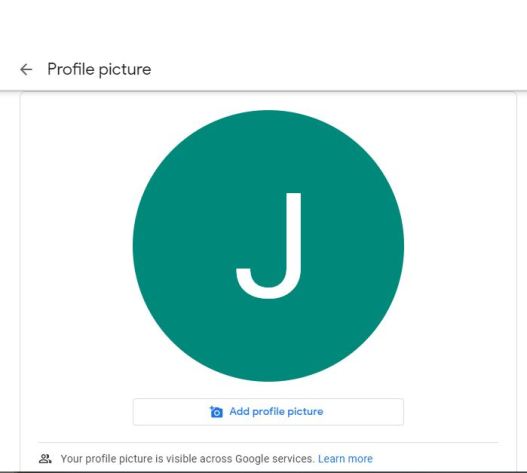ビデオ会議に関しては、Zoomは市場で最良の選択肢の1つです。自宅から使用する場合でも、オフィスで使用する場合でも、すぐにチームのメンバーをつなぐことができます。

ただし、必要がない場合は、ビデオ機能を使用する必要はありません。プロフィール写真を設定して、音声のみのオプションを使用できます。
プロフィール写真を追加することは、会議中に自分の名前だけを表示するよりも個人的なことです。この記事では、プロフィール写真やその他の便利なカスタマイズオプションを変更する方法を紹介します。
ズームプロフィール写真の追加
Zoomの本当に素晴らしい点の1つは、さまざまな方法でプロファイルをパーソナライズできることです。設定を変更するには、ZoomWebポータルからプロファイルにアクセスする必要があります。したがって、完璧なプロフィール写真を用意している場合は、次のことを行う必要があります。
- Zoomアカウントにログインし、 設定。

- クリック プロフィール、プロフィール写真を変更するオプションが表示されます。選択する 変化する。
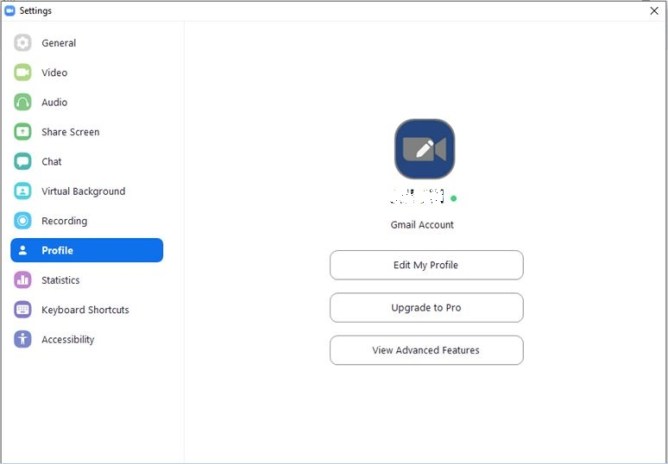
- 必要な画像をアップロードして、適切に調整します。
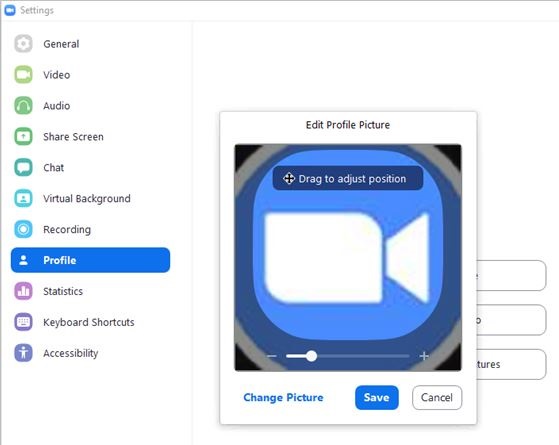
ページを更新してプロフィール写真を確認できます。外観に満足できない場合は、このプロセスを繰り返してください。または、ズームプロフィール写真を使用することに気が変わった場合は、[削除]を選択します。
また、画像のサイズは2 MBを超えてはならず、PNG、JPG、またはGIFのいずれかの形式である必要があることに注意してください。
同じプロフィールページで、他の個人情報も編集できます。プロフィール写真の横には、表示名があります。画面の右上隅にある[編集]を選択して変更できます。メールアドレスを編集したり、Zoomユーザータイプを変更したりすることもできます。

通話中に画像を追加する
次回ズームビデオ通話を行っていて、カメラの電源を切ることにした場合、他の参加者にあなたのプロフィール写真が表示されます。ただし、Zoomビデオ通話中にプロフィール写真を追加することもできます。
- 右クリックするだけ もっと ビデオプレビューを表示し、[プロファイルの編集]を選択します。
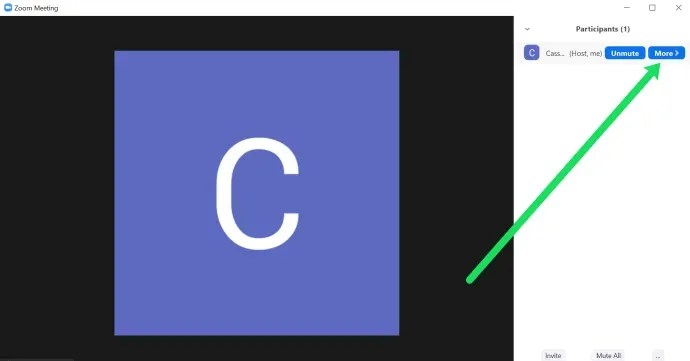
- ビデオを停止すると、写真を見ることができます。プロフィール写真を編集するオプションが常に表示されるとは限りません。 [その他]をクリックして[名前の変更]オプションを見つけることもあります。
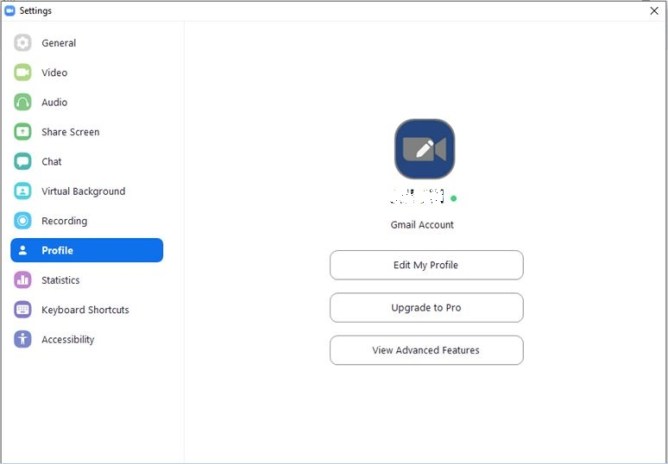
プロフィール写真を無効にする
また、この会議には誰のプロフィール写真も表示されていないことに気付くかもしれません。これは、会議のモデレーターのオプションがオフになっている場合に発生します。モデレーターの場合は、ZoomWebサイトからこのオプションをオンにできます。次の手順に従ってください。
- ‘に移動します設定」が左側にあり、 ミーティング 上部のタブ。

- 下にスクロールして「会議の参加者のプロフィール写真を非表示にします。「オンになっていることを確認してください。これが機能しない場合、Zoomは、この機能がバージョン5.0.0以降でのみ使用可能であることを警告します。
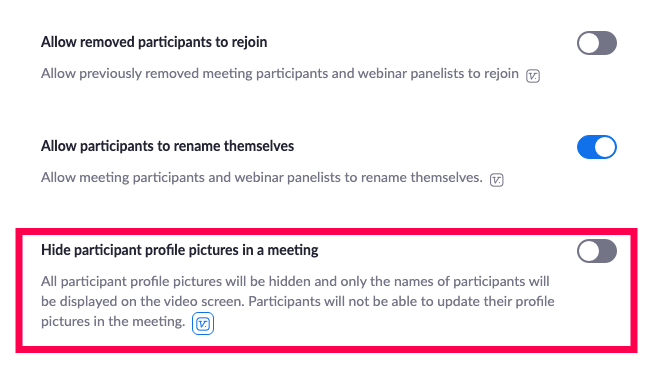
ズームのためにGoogleアカウントに画像を追加する
Zoomアカウントにログインする方法は4つあります。仕事用の電子メール、Facebook、シングルサインオンを使用するか、Googleアカウントを使用できます。後者の場合、ZoomはGoogleまたはGmailのプロフィール写真をZoomプロフィール写真として自動的に読み込みます。
Googleプロフィールに画像がない場合は、最初に画像を追加してから、Zoomにログインできます。そうすれば、1回のアップロードで両方の場所に同じ写真が表示されます。 Googleアカウントの画像を変更する方法は次のとおりです。
- Gmailアカウントにサインインします。
- 選択する 設定 画面の右上隅にあります。
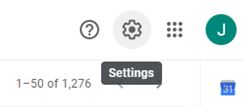
- メニューから、 私の写真 次に、画像を選択します。
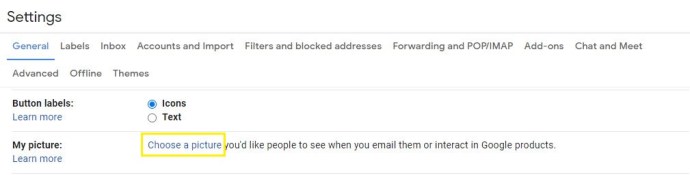
- 選択したプロフィール写真をアップロードします。
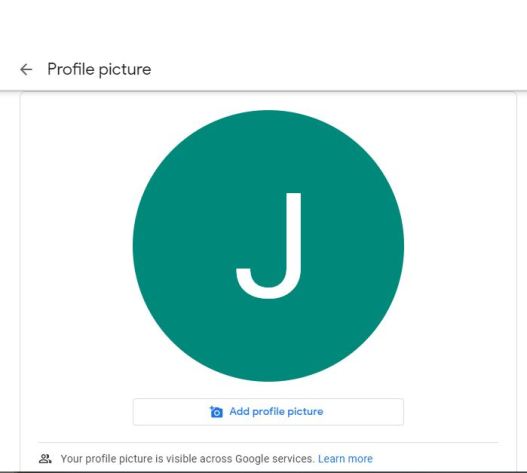
- 画像がアップロードされたら、 終わり。
モバイルデバイスからGoogleプロフィール写真を変更することもできます。ただし、これらの変更をどこで行うかに関係なく、変更が適用されるまで少し待つ必要があることに注意してください。ただし、一度表示されると、アカウントでログインする場所に関係なく、すべてのGoogleサービスに同じ画像が表示されます。

よくある質問
ズームは長い間利用されてきたプログラムですが、2021年にはかつてないほど広く使用されています。プラットフォームをまだ使用していない場合は、よくある質問への回答をここに用意しています。
プロフィール写真が会議に表示されていません。どうしたの?
Zoomを使用すると、ログインが非常に簡単になり、誰かの会議に参加するためにアカウントも必要ありません。リンクをクリックして誰かの会議に参加したとすると、おそらくログインしていません。プロフィール写真が表示されていない場合は、Zoomアプリに移動するか、Webブラウザーでサインインしてから、会議に参加する必要があります。ミーティングID(招待状で送信されているはずです)を使用します。
また、Zoom会議の管理者は、会議内で何ができるかを細かく制御できることにも注意してください。これは、会議内でプロフィール写真を表示するオプションをオフにした可能性があることを意味します。適切なアカウントにログインしていると確信している場合は、これがプロフィール写真が表示されない理由である可能性があります。確認するには、独自の会議を作成し、プロフィール写真が表示されるかどうかを確認します。
プロフィール写真も必要ですか?
絶対に必要というわけではありませんが、多くのメリットがある優れた資産になる可能性があります。 1つは、会議の種類によっては、プロフィール写真がカメラの電源を切る代わりになります。あなたが話すとき、あなたのプロフィール写真が表示され、それがより魅力的になり、他の人が誰と話しているのかを見ることができます。
プロフィール写真を削除できますか?
会議中にプロフィール写真を更新する場合は注意してください。会議内から変更する方法はありません(したがって、しばらくの間、誰もが見やすい画像を選択するようにしてください)。
プロフィール写真を削除するには、ウェブブラウザから削除する必要があります。左側のメニューの「プロファイル」をクリックしてから、「プロファイルの編集」をクリックします。 「削除」をタップし、確認して画像を削除します。
適切なプロファイル画像を選択することは大したことです
アプリやプラットフォーム全体でプロフィール写真はいくつありますか?おそらくたくさん。ズームプロフィール写真を設定するとき、それがどのようなメッセージを送信するのか疑問に思うかもしれません。

それは十分に専門的ですか、それとも深刻すぎますか?あるいは、あまり考えない方がいいかもしれません。適切な画像が見つかったら、上記の手順に従ってズームプロファイルに追加します。
ズームプロファイルにはどのような画像を表示する必要があると思いますか?以下のコメントセクションでお知らせください。